Comment rechercher et utiliser les applications instantanées Android

Google a annoncé ce que l'on appelle des «applications instantanées» pour Android lors de la conférence Google I / O de l'an dernier. Après un an dans le four, ils ont annoncé que les applications instantanées sont maintenant disponibles pour tous les développeurs à utiliser. En retour, il y a aussi une poignée d'applications que vous pouvez tester maintenant.
Qu'est-ce qu'une application instantanée?
En résumé, les applications instantanées permettent aux utilisateurs de consulter la plupart des fonctionnalités d'une application l'installer en utilisant des liens profonds et en fonctionnant dans un environnement modulaire - d'où la raison pour laquelle les développeurs doivent l'activer en tant que fonctionnalité et cela ne fonctionne pas seulement pour toutes les applications. Maintenant, cela dit, cela ne fonctionne pas exactement comme vous pouvez vous y attendre. Par exemple, vous ne lancez pas ces applications à partir du Play Store. Au lieu de cela, ils lancent nativement à partir de résultats de recherche ou d'autres liens hypertexte compatibles
CONNEXION: Le meilleur article de Google annoncé à I / O 2017, en bref
Essentiellement, lorsque vous cliquez sur un lien pour un site Web une application instantanée, Google Play télécharge quelques ressources nécessaires à l'exécution de l'application, puis la lance instantanément, sans nécessiter d'installation. Dans son annonce initiale, Google a déclaré que les applications instantanées seront parfaites pour les applications que vous utiliserez dans un seul but, comme payer pour le stationnement, par exemple. De cette façon, vous éviterez d'avoir à jouer avec un site web mobile (ce qui peut être plus ennuyeux que cela), et vous obtiendrez une expérience native qui ne vous quittera pas une fois que vous en aurez fini.
À l'heure actuelle , Les applications instantanées fonctionnent sur Android 6.0 et version ultérieure, bien que la prise en charge d'Android 5.x soit actuellement en cours. Si votre appareil répond à ces exigences, vous pourrez peut-être activer l'accès aux applications instantanées maintenant.
Comment activer les applications instantanées
D'accord! Maintenant que vous savez ce que sont les applications instantanées, il est temps de vous assurer que vous pouvez réellement les utiliser.
Premièrement, sautez dans le menu Paramètres de votre téléphone en abaissant la nuance de notification et en appuyant sur l'icône en forme de roue dentée. faites défiler jusqu'à Google et appuyez dessus.
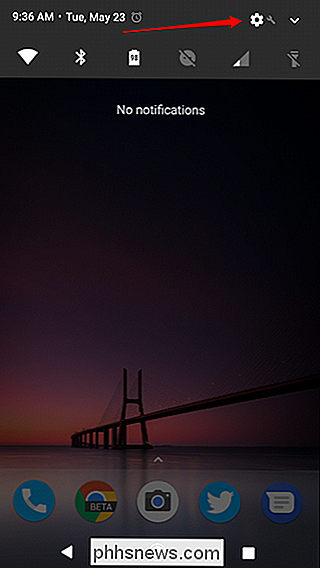
Dans la section "Services", recherchez les applications instantanées. Si vous n'avez pas cette option, elle n'est pas disponible sur votre compte ou incompatible avec votre appareil, malheureusement. Par exemple, je l'ai sur mes Pixel et Nexus 6P, mais pas sur le Galaxy S8. Si vous le faites, cependant, allez-y et appuyez dessus.
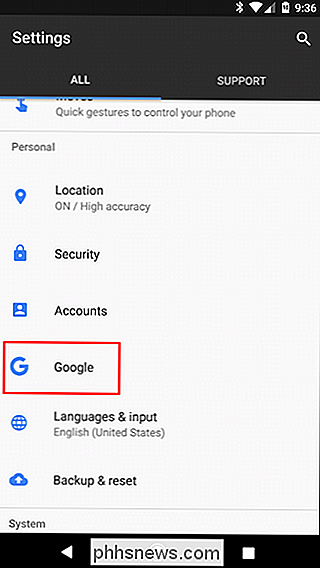
Faites glisser la bascule vers le haut pour activer la fonction. Une fenêtre apparaîtra avec une brève description de ce que sont les applications instantanées. Appuyez simplement sur le bouton "Oui, je suis dans" pour finir.
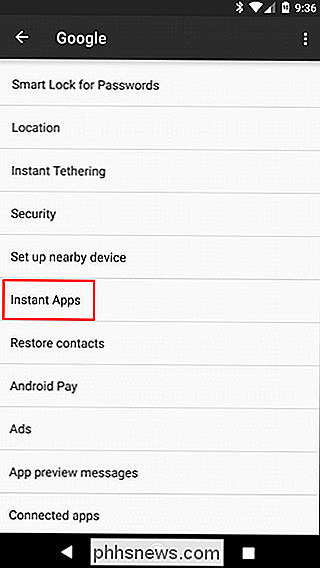
Maintenant que vous l'avez activé, il est temps de commencer à l'utiliser
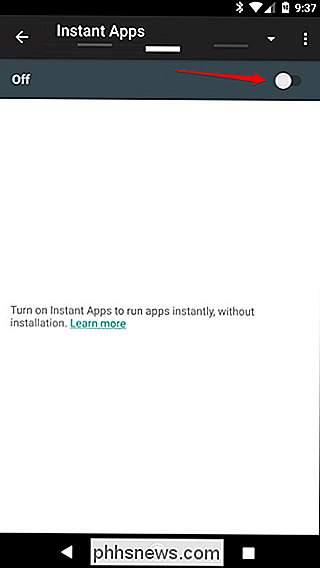
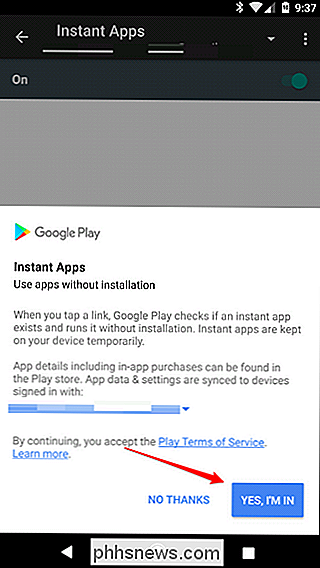
Comment utiliser les applications instantanées
Au moment de En écrivant, il y a seulement une poignée d'applications qui supportent les applications instantanées, donc nous allons rester simple et utiliser Wish, qui semble fonctionner pour à peu près tout le monde en ce moment.
Ouvrez Google Chrome ou Google Now et faites la recherche de "Wish".
Trouvez l'option "Wish application - Instant" juste sous la description, puis touchez-la.
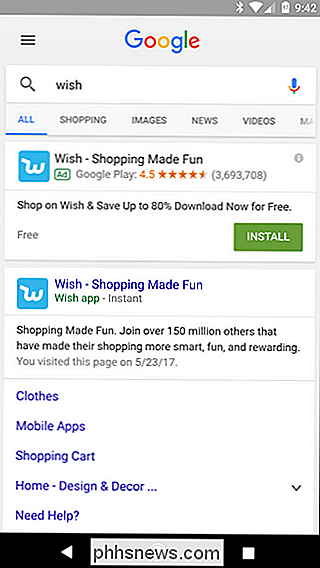
Une fenêtre Google Play apparaît brièvement lorsqu'elle télécharge les ressources nécessaires. Quelques secondes plus tard, une application entièrement native devrait être lancée.
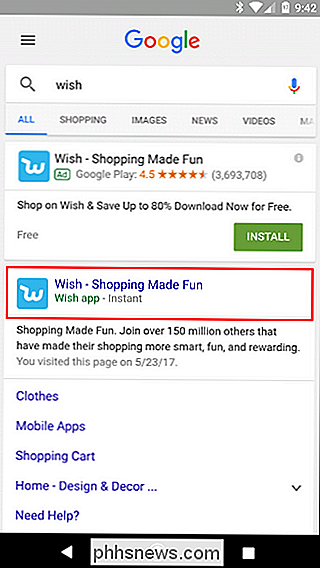
Un éclair apparaît dans la zone de notification, ce qui indique que vous utilisez une application instantanée. Un rapide tir de l'ombre vous donnera quelques options: Aller à l'information sur le Web et l'application. Le premier vous redirigera vers le site Web mobile de l'application, tandis que le second affichera toutes les informations pertinentes pour l'application instantanée, notamment un moyen d'installer l'application complète et de supprimer les données de l'application.
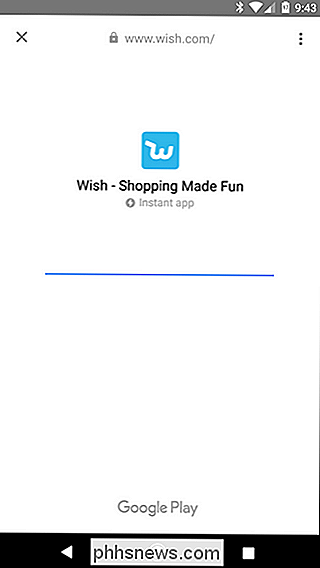

Plus vous utilisez d'applications instantanées, des morceaux de données d'application et autres ne seront pas stockés localement sur votre téléphone. Pour revenir à l'écran ci-dessus (afin de pouvoir effacer les données) sans avoir à redémarrer l'application instantanée, revenez dans Paramètres> Google> Applications instantanées. Toutes les applications instantanées que vous avez lancées s'afficheront ici, où vous pourrez effacer les données ou installer l'application complète si vous le souhaitez.
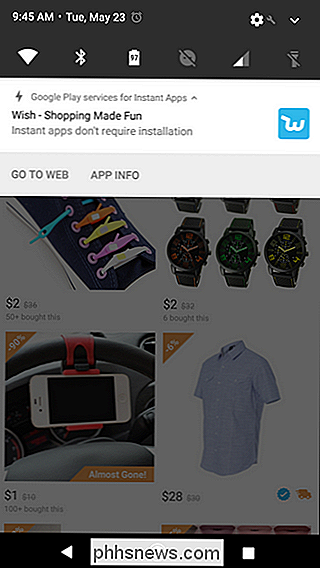
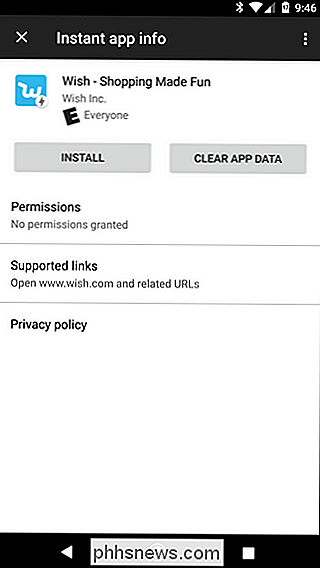
Bien que Android 6.0+ soit requis pour les applications instantanées, de plus grandes choses sont prévues dans Android O une fois qu'il est sorti. Par exemple, les utilisateurs pourront lancer des applications instantanées directement depuis le lanceur, simplement en les recherchant dans la barre de recherche. De plus, il y aura une option pour ajouter une icône à l'écran d'accueil pour une application instantanée, supprimant presque le besoin de refaire une installation «difficile». C'est propre.
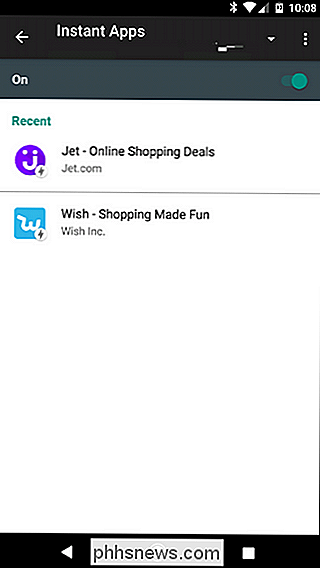

Comment prendre de bonnes photos de rue
La photographie de rue consiste à documenter la vie quotidienne d'une ville. Il s'agit de capturer les petits moments authentiques qui transforment une ville en béton gris et en font un véritable lieu de vie. C'est un genre de photographie très populaire, alors regardons comment bien le faire. Toutes les photos de cet article ont été prises par moi dans les rues de ma ville natale, Dublin, en Irlande.

Vous ne pouvez pas acheter le Crayon Logitech de 50 $, sauf si vous êtes une école
Si vous avez regardé l'Apple Education Event d'hier, vous avez probablement remarqué un étui Logitech robuste pour le nouvel iPad. Ceci, avec le Crayon, a été conçu pour résister aux niveaux d'abus des élèves. N'importe qui avec des enfants dans leurs maisons terrorisant constamment leurs appareils électroniques pourrait aussi être intéressé à acheter de telles choses, mais hélas ce n'est pas le cas.



